Питання
Проблема: як виправити помилку блокування файлу вмісту Steam?
Привіт. Я намагався оновити гру Path of Exile через Steam, і отримав повідомлення про помилку «Файл вмісту заблоковано». Такого ніколи не було. Я хочу мати можливість насолоджуватися новим патчем, як і всі інші. Чи можу я щось зробити, щоб це виправити? Заздалегідь спасибі.
Вирішена відповідь
Steam є найбільшою ігровою платформою в усьому світі, яка містить понад 30 000 ігор, DLC, відео, коментарів, оглядів та іншого вмісту. У будь-який момент на платформі ввійшли приблизно 20 мільйонів людей,[1], тому його інженери прагнуть забезпечити його безперебійну роботу для всіх користувачів.
На жаль, це не означає, що гравці ніколи не стикаються з проблемами – Ігри Steam не запускаються, рахунки викрадають,[2]помилки запису на диск, та інші, трапляються. Заблокований файл вмісту Steam – одна з останніх проблем, з якою зіткнулися геймери.
Файл вмісту заблоковано Помилка Steam виникає під час спроби завантажити нову гру або оновити наявну в бібліотеці Steam. Без сумніву, проблеми із завантаженням та оновленням можуть спричинити значні простої для геймерів Граючи в свої улюблені ігри, вони змушені шукати способи виправити файл вмісту, заблокований Steam помилка.
Під час процесу оновлення гри користувачі стикаються з такою помилкою заблокованого файлу вмісту Steam:
Steam – помилка
Під час оновлення [гри] сталася помилка (файл вмісту заблоковано):
C:\\Program Files (x86)\\Steam\\steamapps\\[назва гри]
Додаткову інформацію дивіться на сайті підтримки Steam
На жаль, помилка заблокованого файлу вмісту Steam не містить багато деталей для легкого виправлення. Користувачі повідомили, що проблема виникає раптово, після того, як не виникло жодних проблем з оновленням конкретної гри. У деяких випадках гравці можуть бути заблоковані з гри через неможливість оновити її до останньої версії.
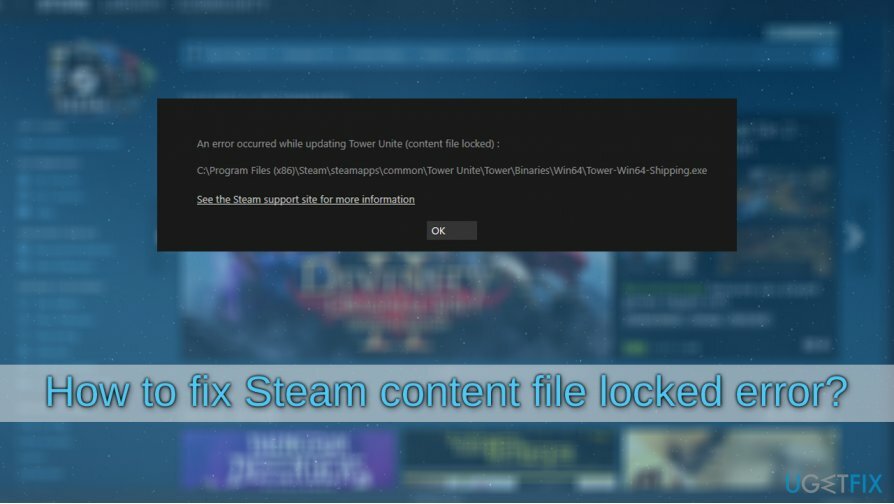
Не дивно, що існує кілька способів виправити помилку заблокованого файлу вмісту Steam, оскільки не існує універсального рішення, яке б працювало для всіх. Якщо вам цікаво, яке рішення підійде вам, це дуже залежить від конфігурації вашої системи, встановлених програм, дозволів та багатьох інших факторів. Таким чином, перевірте виправлення, які ми надаємо нижче, і принаймні одне з них повинно допомогти вам у вирішенні проблеми.
Однак перш ніж почати, ми хотіли б, щоб ви запропонували виправлення ReimageПральна машина Mac X9. За певних обставин це може допомогти вам автоматично виправити помилку Steam заблокованого файлу вмісту. Якщо це не допомогло, перейдіть до рішень, наведених нижче.
Виправити 1. Запустіть Steam з правами адміністратора
Щоб відремонтувати пошкоджену систему, необхідно придбати ліцензійну версію Reimage Reimage.
Одним з найпримітивніших, але ефективних рішень для виправлення помилки блокування файлу вмісту Steam є запуск платформи з підвищеними дозволами. Ось як це зробити:
- Натисніть Win + E на клавіатурі
- Перейдіть до наступного місця (примітка: це може відрізнятися, якщо ви не встановлювали Steam в a розташування за замовчуванням):
C:\\Program Files (x86)\\Steam
- Прокрутіть вниз, поки не знайдете steam.exe файл
- Клацніть правою кнопкою миші на ньому та виберіть Запустити від імені адміністратора
- Якщо Контроль облікових записів користувачів з’явиться, натисніть Так
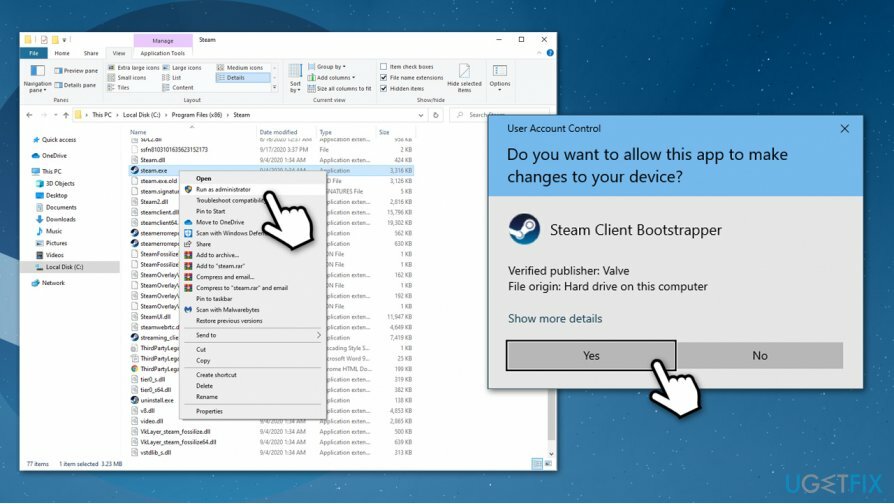
- Спробуйте ще раз завантажити оновлення або гру, щоб перевірити, чи проблема вирішена
Виправити 2. Перевірте програмне забезпечення безпеки
Щоб відремонтувати пошкоджену систему, необхідно придбати ліцензійну версію Reimage Reimage.
Занадто агресивне програмне забезпечення безпеки іноді може перешкоджати завантаженню певних файлів ігор, помилково позначаючи їх як шкідливі. Щоб цього не сталося, ви можете тимчасово вимкнути функцію захисту в реальному часі та спробувати ще раз завантажити проблемні файли.
Немає універсальних рекомендацій щодо того, як відключити захист у реальному часі, оскільки все залежить від програмного забезпечення безпеки, яке ви використовуєте. Тому відвідайте офіційний веб-сайт вашої програми захисту від шкідливих програм і знайдіть там інструкції.
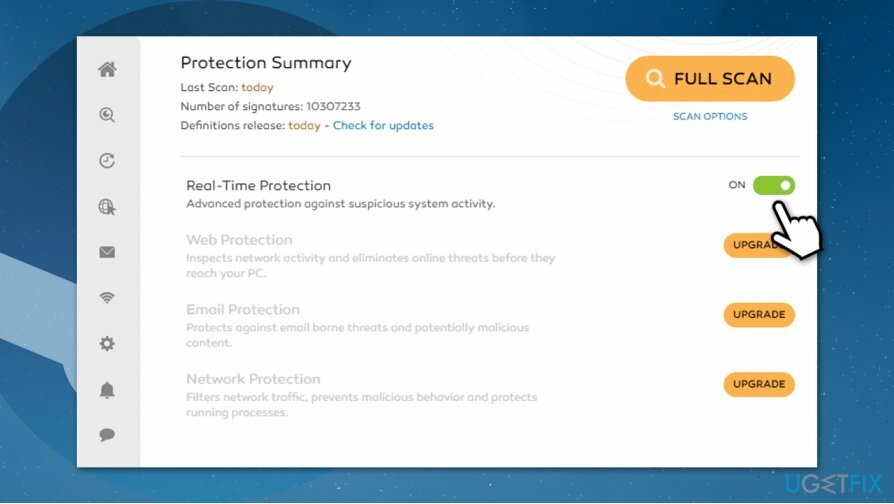
Виправити 3. Перевірте цілісність файлу гри
Щоб відремонтувати пошкоджену систему, необхідно придбати ліцензійну версію Reimage Reimage.
- відчинено Steam і перейдіть до свого Бібліотека
- Клацніть правою кнопкою миші на проблемну гру та виберіть Властивості
- Йти до Локальні файли табл
- Натисніть на Перевірте цілісність ігрових файлів…
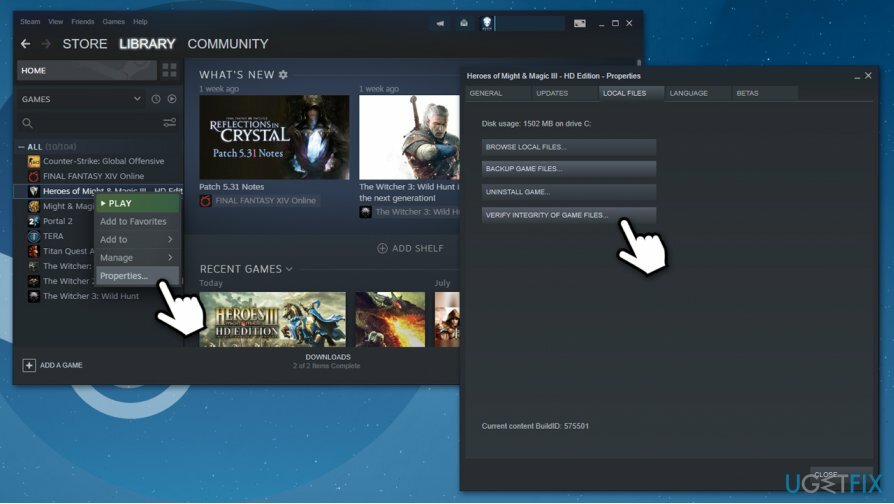
- Зачекайте, поки процес завершиться, і перевірте, чи все ще існує проблема із заблокованим файлом вмісту Steam.
Якщо це не допомогло, ви також можете спробувати перевстановіть проблемну гру.
Виправити 4. Видаліть проблемний файл
Щоб відремонтувати пошкоджену систему, необхідно придбати ліцензійну версію Reimage Reimage.
Якщо ви подивитеся на помилку заблокованого файлу вмісту Steam, вона зазвичай надасть вам інформацію про те, де знаходиться проблемний файл. Все, що вам потрібно зробити, це перейти до згаданого місця і спробувати видалити файл, а потім спробувати оновити гру ще раз. Файл повинен знаходитися в папці «завантаження» в папці Steam:
C:\\Program Files (x86)\\Steam\\steamapps\\завантаження
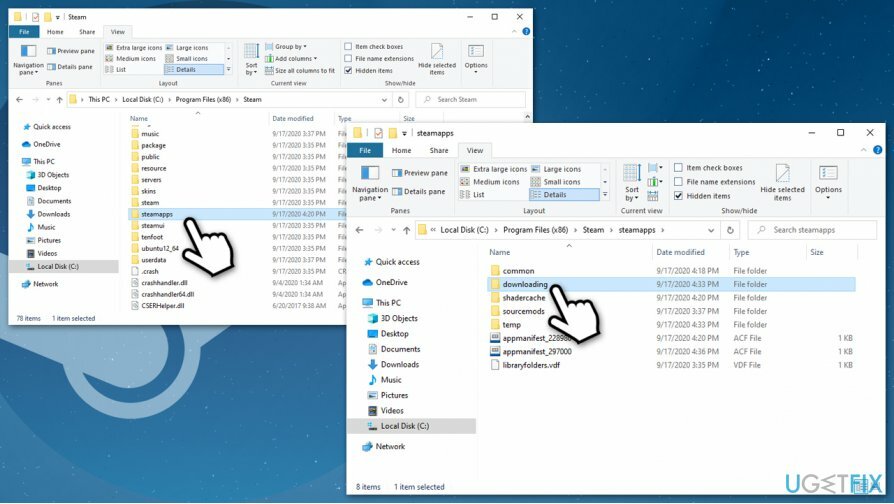
Виправити 5. Запустіть команду перевірки диска через командний рядок
Щоб відремонтувати пошкоджену систему, необхідно придбати ліцензійну версію Reimage Reimage.
У деяких випадках проблеми з жорстким диском можуть бути причиною помилки блокування файлу вмісту Steam. Тому вам слід отримати доступ до командного рядка та виконати перевірку диска:
- Введіть cmd в пошуку Windows
- Клацніть правою кнопкою миші Командний рядок результат і вибір Запустити від імені адміністратора
- Введіть таку команду та натисніть Введіть:
chkdsk c: /f /r /x
- Якщо ви отримуєте повідомлення про помилку про те, що том використовується, введіть літеру «Ю», а потім натисніть Введіть ще раз
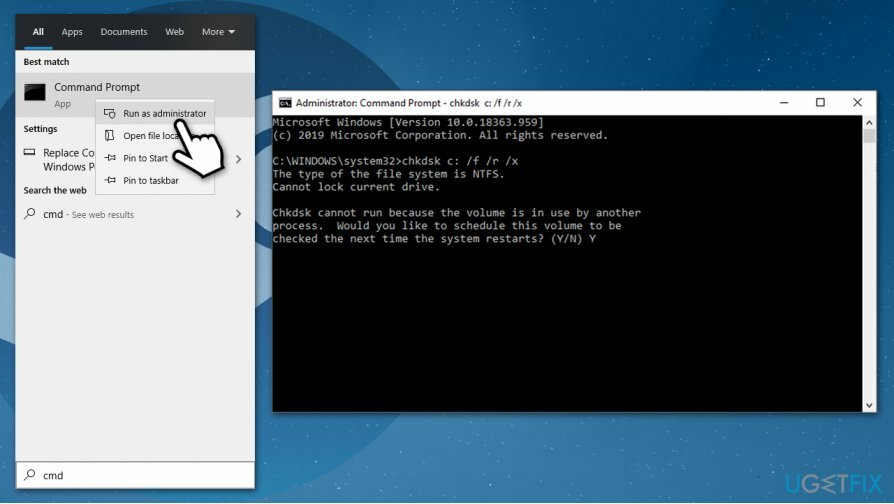
- Перевірка диска буде виконана під час наступного перезавантаження ПК.
Виправити 6. Скиньте Winsock
Щоб відремонтувати пошкоджену систему, необхідно придбати ліцензійну версію Reimage Reimage.
Деякі користувачі сказали, що скидання Winsock[3] допоміг їм вирішити проблему. Ось як це зробити:
- відчинено Командний рядок як адміністратор як описано на попередньому кроці
- Введіть таку команду та натисніть Введіть:
netsh winsock скидання
-
Перезавантажте ваша машина
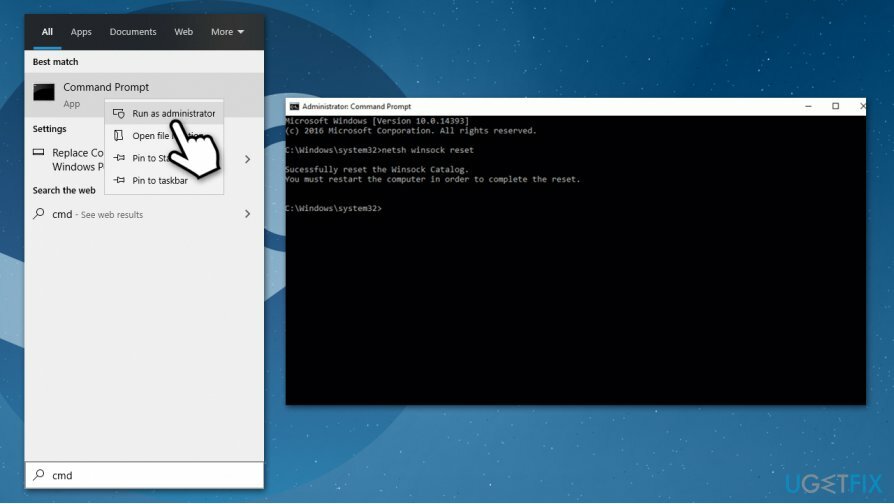
Виправити 7. Перевстановіть Steam
Щоб відремонтувати пошкоджену систему, необхідно придбати ліцензійну версію Reimage Reimage.
Якщо жодне з перерахованих вище рішень не допомогло вам, вам слід повністю перевстановити Steam. Багато користувачів стверджували, що таким чином вдалося домогтися постійного виправлення помилки заблокованого файлу вмісту Steam.
- Введіть Панель управління у пошуковій системі Windows і натисніть Введіть
- Йти до Програми > Видалити програму
- Знайти Steam,клацніть правою кнопкою миші і виберіть Видалити
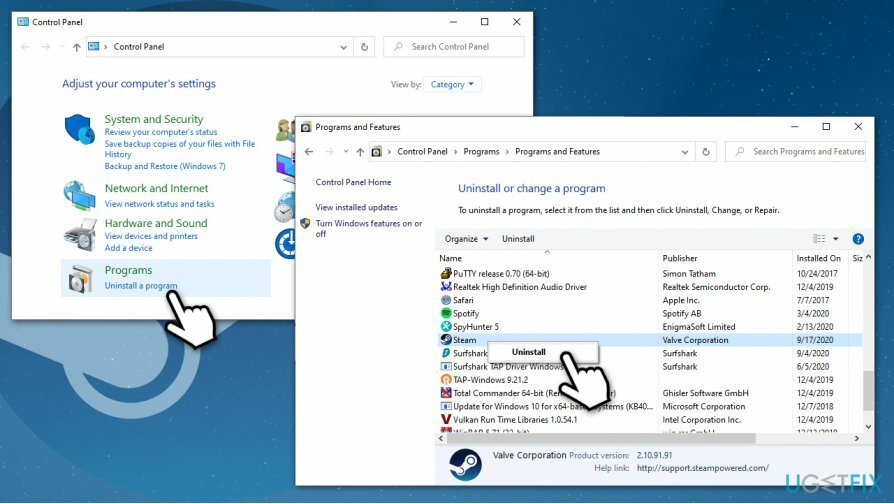
- Дотримуйтесь інструкцій на екрані, щоб завершити процес
- Перейдіть до офіційний сайт Steam і завантажте найновіший клієнт
- Встановіть, увійдіть знову, а потім повторно завантажте всі ігри.
Виправляйте свої помилки автоматично
Команда ugetfix.com намагається зробити все можливе, щоб допомогти користувачам знайти найкращі рішення для усунення їхніх помилок. Якщо ви не хочете боротися з методами ручного ремонту, скористайтеся автоматичним програмним забезпеченням. Усі рекомендовані продукти перевірені та схвалені нашими професіоналами. Нижче наведено інструменти, які можна використовувати, щоб виправити помилку:
Пропозиція
зробіть це зараз!
Завантажити виправленняЩастя
Гарантія
зробіть це зараз!
Завантажити виправленняЩастя
Гарантія
Якщо вам не вдалося виправити помилку за допомогою Reimage, зверніться по допомогу до нашої служби підтримки. Будь ласка, повідомте нам усі деталі, які, на вашу думку, ми повинні знати про вашу проблему.
Цей запатентований процес ремонту використовує базу даних з 25 мільйонів компонентів, які можуть замінити будь-який пошкоджений або відсутній файл на комп’ютері користувача.
Щоб відремонтувати пошкоджену систему, необхідно придбати ліцензійну версію Reimage інструмент для видалення шкідливих програм.

Приватний доступ до Інтернету це VPN, який може перешкодити вашому Інтернет-провайдеру, уряд, а також треті сторони від відстеження вашої інформації в Інтернеті та дозволять вам залишатися повністю анонімними. Програмне забезпечення надає виділені сервери для торрентів і потокової передачі, забезпечуючи оптимальну продуктивність і не сповільнюючи роботу. Ви також можете обійти географічні обмеження та переглядати такі сервіси, як Netflix, BBC, Disney+ та інші популярні потокові сервіси без обмежень, незалежно від того, де ви знаходитесь.
Атаки зловмисного програмного забезпечення, зокрема програм-вимагачів, є найбільшою небезпекою для ваших фотографій, відео, робочих чи навчальних файлів. Оскільки кіберзлочинці використовують надійний алгоритм шифрування для блокування даних, його більше не можна використовувати, доки не буде сплачений викуп у біткойнах. Замість того, щоб платити хакерам, ви повинні спочатку спробувати використовувати альтернативу одужання методи, які можуть допомогти вам відновити хоча б частину втрачених даних. Інакше ви також можете втратити свої гроші разом із файлами. Один з найкращих інструментів, який може відновити хоча б частину зашифрованих файлів – Data Recovery Pro.